Tutorial Screen Recording ( Rekam Layar ) di iOS 11
Update iOS 11 memberikan tampilan baru untuk Control
Center, salah satu fitur baru yang dapat kamu gunakan di bagian ini adalah
Screen Recording. Sesuai dengan namanya, Screen Recording berfungsi untuk
merekam tampilan layar dalam bentuk video secara langsung di perangkat iOS tanpa aplikasi tambahan atau koneksi ke komputer.
Screen Recording adalah proses merekam aktivitas yang
sedang kamu lakukan di perangkat iPhone, iPad atau iPod Touch. Kegunaan Screen
Recording adalah membuat sebuah video tutorial mengenai penggunaan perangkat
iOS atau sekedar iseng-iseng ingin merekam aktifitas penggunaan iPhone kamu.
Seperti yang penulis sudah janjikan dipostingan sebelumnya mengenai Review iOS 11 on my iPhone 5S tentang bagaimana tutorial cara menggunakan screen recording di iOS 11. Berikut ini pembahasan detailnya
Cara Menggunakan Screen
Recording di iOS 11
Akses Screen Recording hanya dapat kamu lakukan lewat
Control Center. Tombol Screen Recording di Control Center memang tidak aktif
secara bawaan ya. Silakan masuk ke Pengaturan – Pusat Control – Sesuaikan
Kontrol. Aktifkan Screen Recording dari bagian Kontrol Lainnya dengan
menekan tombol + lalu sesuaikan dengan urutan yang kamu butuhkan.
Setelah aktif di Control Center, berikut ini panduan
menggunakan Screen Recording :
- Siapkan tampilan layar dengan aplikasi atau jenis kegiatan yang ingin kamu rekam menggunakan Screen Recording.
- Aktifkan Control Center dengan cara swipe dari bawah ke atas lalu tekan Screen Recording untuk mulai hitungan mundur proses merekam layar.
- Jika kamu ingin merekam aktivitas layar beserta suara yang dikeluarkan oleh perangkat iOS, tekan dan tahan tombol Screen Recording lalu pilih Microphone ON.
- Tutup Control Center dengan cara swipe dari atas ke bawah atau tekan Home Button.
- Silakan lakukan kegiatan yang ingin kamu rekam saat Screen Recording sudah aktif yaitu dengan tanda berupa Status Bar berwarna merah.
- Jika sudah selesai, akhiri sesi merekam di Screen Recording dengan cara tekan Status Bar warna merah atau akses Control Center dan tekan tombol Screen Recording. Perangkat iOS akan memberikan jendela tampilan untuk berhenti merekam Screen Recording dan silakan pilih Stop.
- Hasil rekaman layar akan tampil di aplikasi Photos.
- Kamu juga bisa mengedit hasil rekaman Screen Recording untuk membuat bagian yang tidak diperlukan. Seperti proses pengaturan awal yang menampilkan gambar Control Center, proses menghentikan Screen Recording atau bagian laiinya. Cukup gunakan fitur Edit bawaan di aplikasi Photos dan potong frame yang tidak kamu perlukan.
Screen Recording di iOS
11 bisa merekam suara dari aplikasi yang sedang kamu lakukan di perangkat iOS
dengan baik. Misalkan memutar musik dan video.
Apakah kamu sudah mencoba Screen Recording di iOS 11? Bagi yang belum, selamat mencoba ya. Jangan lupa bagi pengalamanmu menggunakan screen recording seperti apa di kolom komentar.
Semoga bermanfaat. Terimakasih :)
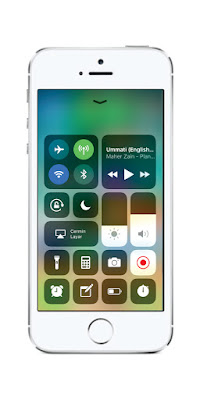







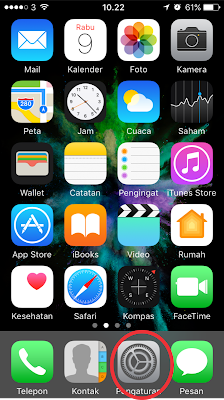
Komentar
Posting Komentar